Windows 11 đã mang đến nhiều cải tiến về giao diện và tính năng, nhưng vẫn còn một số khía cạnh chưa thực sự tối ưu, điển hình là File Explorer. Trình quản lý tệp mặc định này đôi khi vẫn hoạt động chậm chạp, phản hồi kém linh hoạt, gây khó chịu cho người dùng trong quá trình làm việc hàng ngày. Vậy sẽ ra sao nếu có một lựa chọn thay thế tốt hơn, nhanh hơn và hiệu quả hơn? File Pilot, một trình quản lý tệp gọn nhẹ, giao diện sạch sẽ và giàu tính năng, hứa hẹn sẽ vượt trội hơn công cụ mặc định của Windows trên mọi phương diện, mang đến trải nghiệm làm việc mượt mà và năng suất hơn cho người dùng.
File Pilot Nhanh Chóng và Mượt Mà Đến Bất Ngờ
Điểm ấn tượng đầu tiên mà bạn sẽ nhận thấy ngay sau khi cài đặt và sử dụng File Pilot chính là tốc độ vượt trội của nó. Ứng dụng này khởi động cực kỳ nhanh, và việc tải các tệp tin, thư mục hay bất kỳ nội dung nào khác đều diễn ra chớp nhoáng. Khác với File Explorer trên Windows 11 thường mất một khoảng thời gian để hiển thị đầy đủ menu ngữ cảnh (menu chuột phải), File Pilot phản hồi ngay lập tức. Việc mở các tab mới cũng không còn cảm giác chậm chạp như khi bạn đang cố xem video YouTube trên mạng 2G. Sự mượt mà này giúp tối ưu hóa đáng kể quy trình làm việc và giảm thiểu thời gian chờ đợi.
Không chỉ nhanh, File Pilot còn sở hữu một giao diện người dùng cực kỳ đẹp mắt và hiện đại. Thiết kế của nó sạch sẽ, trực quan và quen thuộc, gợi nhớ đến File Explorer nhưng được nâng cấp và tối ưu hơn rất nhiều. Các hoạt ảnh chuyển đổi giữa các chế độ xem diễn ra rất mượt mà, tạo cảm giác liền mạch và chuyên nghiệp. Bạn có thể dễ dàng điều chỉnh chế độ xem tệp tin theo ý muốn chỉ bằng cách nhấp vào biểu tượng phần trăm ở góc dưới bên phải màn hình và sử dụng thanh trượt, hoặc đơn giản hơn là giữ phím Ctrl và cuộn bánh xe chuột để phóng to/thu nhỏ nhanh chóng.
Khôi Phục Thanh Menu Ngữ Cảnh Cổ Điển Với Nâng Cấp Hiện Đại
Microsoft đã thực hiện một số thay đổi đối với menu chuột phải trong Windows 11, và không phải tất cả đều được người dùng đón nhận tích cực. Thông thường, nhiều tùy chọn quan trọng bị ẩn sâu bên trong mục “Show more options” (Hiển thị thêm tùy chọn), buộc người dùng phải thêm một cú nhấp chuột không cần thiết. Mặc dù bạn có thể “khôi phục menu cổ điển bằng cách tinh chỉnh Registry”, nhưng File Pilot đã loại bỏ hoàn toàn sự phiền toái này. Nó mang trở lại menu ngữ cảnh truyền thống với đầy đủ các tùy chọn cần thiết mà không yêu cầu thêm thao tác nào, giúp tiết kiệm thời gian và tăng hiệu quả công việc.
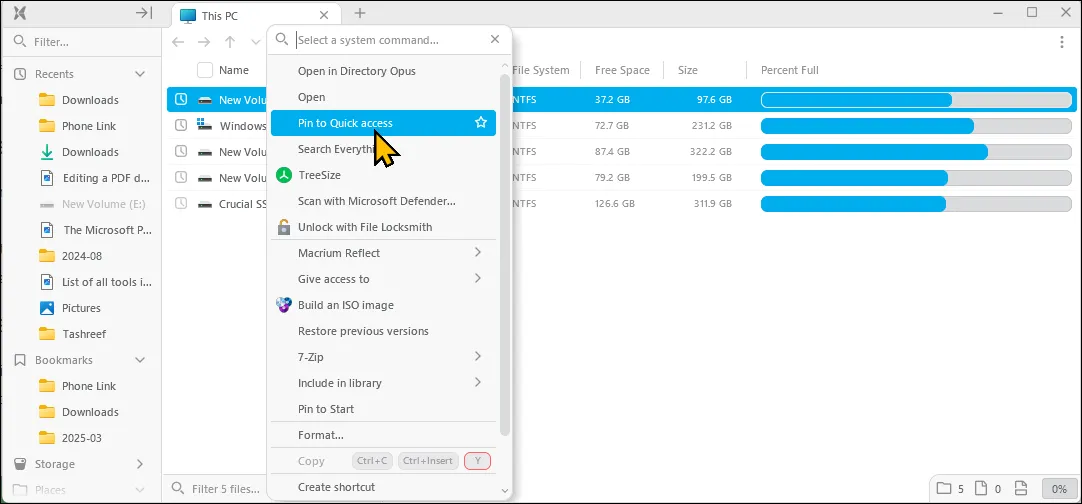 Menu chuột phải mặc định của File Explorer trên Windows 11 với nhiều tùy chọn bị ẩn dưới "Show more options".
Menu chuột phải mặc định của File Explorer trên Windows 11 với nhiều tùy chọn bị ẩn dưới "Show more options".
Một bổ sung cực kỳ hữu ích khác cho menu ngữ cảnh của File Pilot là chức năng tìm kiếm tích hợp. Tính năng này cho phép bạn nhanh chóng tìm kiếm lệnh hoặc hành động mà bạn muốn thực hiện. Ví dụ, bạn chỉ cần nhấp chuột phải vào một tệp, gõ “delete” (xóa) và nhấn Enter để hoàn tất hành động. Hơn nữa, bạn cũng có thể ghim các lệnh hoặc tác vụ thường xuyên sử dụng lên đầu menu để chúng luôn hiển thị và dễ dàng truy cập, giúp tối ưu hóa quy trình làm việc cá nhân của bạn.
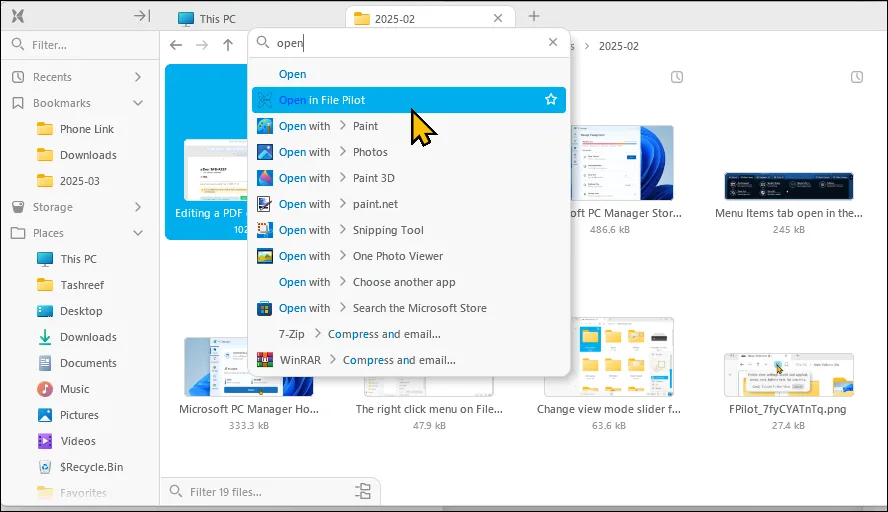 Chức năng tìm kiếm tiện lợi trong menu ngữ cảnh của File Pilot giúp người dùng nhanh chóng tìm và thực hiện các lệnh.
Chức năng tìm kiếm tiện lợi trong menu ngữ cảnh của File Pilot giúp người dùng nhanh chóng tìm và thực hiện các lệnh.
Đa Nhiệm Hiệu Quả Với Các Tab và Bảng Điều Khiển
Giống như File Explorer và các trình quản lý tệp tin của bên thứ ba khác, File Pilot hỗ trợ mở nhiều tab trong cùng một cửa sổ, cho phép bạn làm việc với nhiều thư mục cùng lúc mà không làm lộn xộn màn hình. Điểm đặc biệt là tính năng duy trì tab (tab persistence): File Pilot sẽ tự động ghi nhớ và khôi phục các tab đã mở trước đó, tương tự như cách các trình duyệt web hoạt động. Điều này cực kỳ tiện lợi nếu bạn thường xuyên phải làm việc với cùng một nhóm thư mục mỗi ngày, giúp bạn tiếp tục công việc dang dở một cách nhanh chóng mà không cần mở lại từng tab.
Ngoài ra, File Pilot còn hỗ trợ nhiều bảng điều khiển (multiple panels), cho phép bạn chia màn hình thành các bố cục khác nhau với số lượng tab tùy ý. Bạn có thể dễ dàng kéo và thả các tab để sắp xếp chúng theo ý muốn, và bố cục tùy chỉnh của bạn sẽ được giữ nguyên cho đến khi bạn tự tay đóng nó. Tính năng này rất hữu ích cho các tác vụ đòi hỏi so sánh, di chuyển hoặc sao chép tệp giữa các vị trí khác nhau một cách hiệu quả.
“Inspector” là một bổ sung thú vị khác của File Pilot. Nó hoạt động tương tự như chế độ xem trước (preview pane) của File Explorer, nhưng mang tính tương tác cao hơn. Inspector cho phép bạn nhanh chóng xem trước và phóng to nội dung của tệp, bao gồm văn bản, hình ảnh, và thậm chí cả các thư mục khác, tất cả trong một chế độ xem chia đôi. Bạn có thể bật hoặc tắt chế độ Inspector bằng phím cách, làm cho nó đặc biệt hữu ích trong những tình huống cần xem nhanh nội dung mà không cần mở toàn bộ ứng dụng. Đáng tiếc là File Pilot hiện chưa hỗ trợ các tiện ích mở rộng của bên thứ ba, như những công cụ hữu ích có trong Microsoft PowerToys.
Bộ Công Cụ Tiện Ích Đầy Ấn Tượng
Vượt xa các tính năng quản lý tệp cơ bản và đa nhiệm, File Pilot còn tích hợp nhiều công cụ mạnh mẽ khác nhằm giúp người dùng tìm kiếm và quản lý tệp tin dễ dàng hơn rất nhiều.
Ví dụ, tính năng GoTo cho phép bạn tìm kiếm bất kỳ thư mục nào trực tiếp từ thanh địa chỉ. Thay vì phải gõ toàn bộ đường dẫn thư mục một cách thủ công, bạn chỉ cần nhập tên thư mục — chẳng hạn như “Program Files” — và chọn từ kết quả tìm kiếm được hiển thị. Điều này giúp tiết kiệm thời gian đáng kể, đặc biệt khi làm việc với các đường dẫn dài và phức tạp.
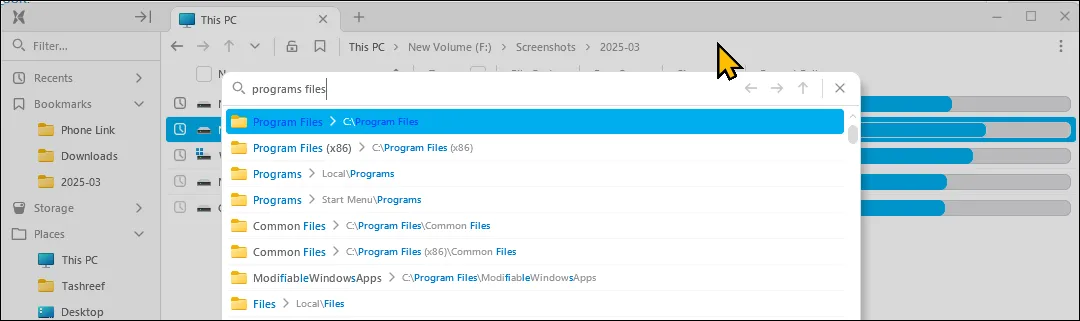 Tính năng GoTo của File Pilot hiển thị kết quả tìm kiếm thư mục trực tiếp từ thanh địa chỉ trên Windows 11.
Tính năng GoTo của File Pilot hiển thị kết quả tìm kiếm thư mục trực tiếp từ thanh địa chỉ trên Windows 11.
Thanh Tìm kiếm cũng tiện lợi không kém, cho phép bạn xem ngay lập tức cấu trúc phân cấp thư mục được làm phẳng hoặc thậm chí toàn bộ ổ đĩa. Bạn cũng có thể lọc tệp theo phần mở rộng của chúng để có kết quả nhanh hơn và chính xác hơn, rất hữu ích khi bạn biết loại tệp mình đang tìm kiếm.
Ngoài ra, File Pilot còn có nhiều tính năng tiện dụng khác như đổi tên hàng loạt, cho phép bạn đổi tên nhiều tệp cùng lúc một cách dễ dàng. Bạn cũng có thể lưu cài đặt chế độ xem hiện tại bằng cách sử dụng biểu tượng khóa trên thanh địa chỉ, đảm bảo rằng giao diện của bạn luôn nhất quán. Tính năng phím tắt đánh dấu nhanh (quick bookmark shortcut) giúp bạn lưu các thư mục hoặc đường dẫn thường xuyên sử dụng vào mục Đánh dấu (Bookmarks) để truy cập dễ dàng hơn.
Bảng lệnh của File Pilot (Ctrl+Shift+P) là một trung tâm điều khiển mạnh mẽ, cho phép bạn tìm kiếm tất cả các hành động có sẵn và gán phím tắt tùy chỉnh. Việc thay đổi phím tắt cũng vô cùng trực quan: chỉ cần nhấp vào phím tắt đã được gán trong giao diện người dùng và thay đổi thành tổ hợp phím bạn muốn.
Trong bảng Tùy chọn (Ctrl+,), bạn có thể điều chỉnh nhiều thiết lập liên quan đến giao diện như kích thước phông chữ, kiểu dáng, khoảng cách, hoạt ảnh, bảng màu, độ mờ của bảng điều khiển và nhiều hơn nữa. Mặc dù File Pilot hỗ trợ cả chế độ sáng và tối, bạn sẽ cần bật thủ công trong cài đặt để phù hợp với sở thích cá nhân.
Những Điểm Còn Hạn Chế Của File Pilot
Mặc dù File Pilot mang lại nhiều cải tiến vượt trội, nhưng hiện tại nó vẫn đang trong giai đoạn beta công khai và còn một số tính năng quan trọng chưa được hoàn thiện. Đây có thể là rào cản đối với một số người dùng. Chẳng hạn, ứng dụng chưa hỗ trợ lưu trữ mạng, đồng nghĩa với việc bạn không thể truy cập các tệp từ máy tính khác qua mạng LAN. Hơn nữa, không có cách dễ dàng nào để đặt File Pilot làm trình quản lý tệp mặc định của hệ thống, buộc người dùng phải luân phiên sử dụng giữa hai trình quản lý tệp.
Chưa dừng lại ở đó, File Pilot còn thiếu hỗ trợ Unicode đầy đủ, dẫn đến việc một số phím tắt thông thường không hoạt động đúng cách, và chế độ Inspector không thể xem trước các loại tệp như PDF. Hơn nữa, ứng dụng hiện cũng chưa có hỗ trợ tiện ích mở rộng của bên thứ ba. Tuy nhiên, có thể hy vọng rằng một số tính năng còn thiếu này sẽ được bổ sung trước khi phiên bản cuối cùng được phát hành.
Chi phí cũng là một yếu tố quan trọng cần cân nhắc. Mặc dù giấy phép là tùy chọn cho phiên bản beta, nhưng bạn sẽ cần mua một giấy phép khi ứng dụng ra khỏi giai đoạn thử nghiệm công khai. Một giấy phép vĩnh viễn cho người dùng cá nhân sẽ có giá 50 USD (hiện đang được giảm giá còn 40 USD) kèm theo một năm cập nhật, hoặc 250 USD (200 USD trong giai đoạn beta) cho tất cả các bản cập nhật trong tương lai.
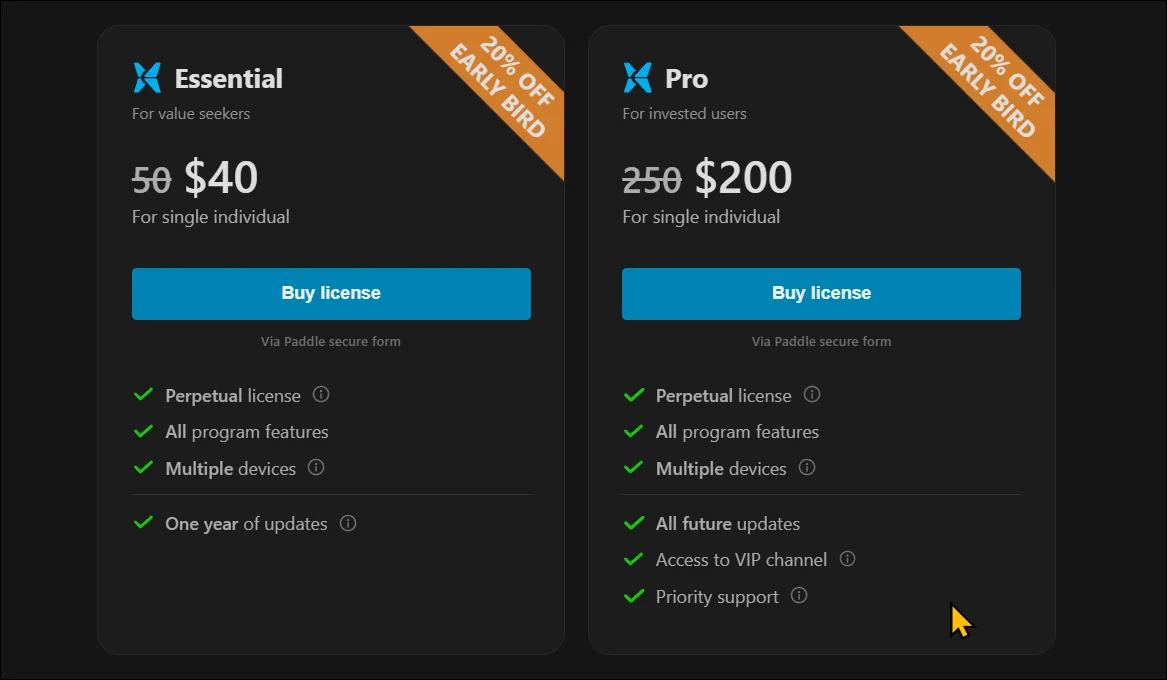 Thông tin giá giấy phép và các tùy chọn mua File Pilot được hiển thị trên trang web chính thức.
Thông tin giá giấy phép và các tùy chọn mua File Pilot được hiển thị trên trang web chính thức.
Mặc dù File Pilot có mức giá tương đương với các giải pháp quản lý tệp trả phí khác, nhưng nó vẫn thuộc phân khúc cao hơn đối với loại phần mềm này. Tuy nhiên, điểm cộng lớn là dung lượng của nó rất nhỏ (< 2MB) và không đòi hỏi một quá trình học tập phức tạp như nhiều đối thủ phổ biến. Các lựa chọn thay thế như Directory Opus, OneCommander, Files và Total Commander thường hướng đến những người dùng chuyên nghiệp và có kinh nghiệm hơn.
Kết Luận
Điểm mạnh lớn nhất của File Pilot nằm ở khả năng sử dụng và trải nghiệm người dùng. Nó khởi động nhanh hơn đáng kể, và chức năng tìm kiếm tệp thậm chí còn nhanh chóng hơn. Ứng dụng sở hữu giao diện đẹp mắt, cảm giác vận hành mượt mà và đặc biệt là khắc phục được nhược điểm của menu ngữ cảnh mà không làm cho mọi thứ trở nên phức tạp hơn. Nhìn chung, File Pilot cung cấp đầy đủ các công cụ cần thiết để quản lý hoặc truy cập tệp tin một cách hiệu quả và nhanh chóng. Với dung lượng chưa đến 2MB, File Pilot thực sự là một công cụ ấn tượng dành cho hầu hết người dùng ưu tiên tốc độ, hiệu suất và sự đơn giản.
Nếu quản lý tệp là một phần quan trọng trong công việc hàng ngày của bạn, hãy thử trải nghiệm File Pilot và tự mình đánh giá liệu sự tiện lợi mà nó mang lại có xứng đáng với mức giá của sản phẩm này hay không.